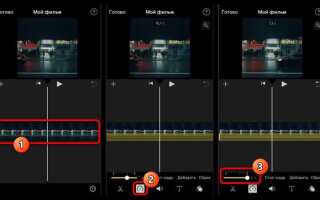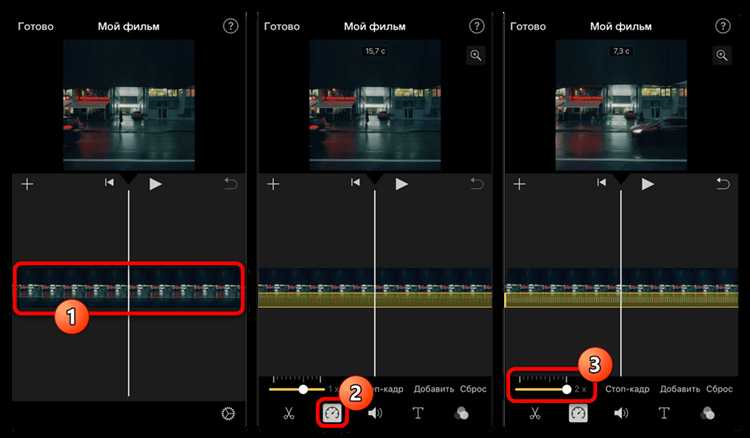
WhatsApp ограничивает размер отправляемых видео до 16 МБ, что часто требует сжатия файлов без потери качества. Прямое уменьшение разрешения с 1080p до 720p или 480p снижает вес файла в среднем на 40–70%, сохраняя приемлемое качество для мобильных устройств.
Для сжатия видео эффективны форматы H.264 или H.265, где H.265 обеспечивает меньший размер при схожем качестве, но поддерживается не всеми устройствами. Выбор битрейта напрямую влияет на размер: для роликов длительностью до минуты рекомендуется установить битрейт в диапазоне 800–1200 кбит/с.
Использование бесплатных приложений, таких как HandBrake или мобильных компрессоров, позволяет тонко настраивать параметры сжатия. Важна конвертация аудиодорожки в AAC с битрейтом не выше 128 кбит/с – это дополнительно снижает общий размер видео без заметного ухудшения звука.
Выбор правильного формата видео для WhatsApp
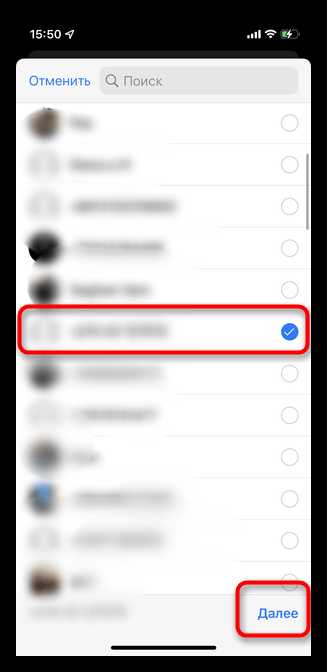
WhatsApp поддерживает ограниченный набор видеоформатов, оптимизированных для быстрой передачи и воспроизведения. Наиболее подходящий формат – MP4 с кодеком H.264 для видео и AAC для аудио. Этот стандарт обеспечивает оптимальный баланс качества и сжатия, что позволяет значительно уменьшить размер файла без заметной потери качества.
Видео в формате AVI, MOV или MKV могут не воспроизводиться корректно или не загрузиться вовсе, поэтому конвертация в MP4 является обязательной. При экспорте видео рекомендуется выставлять частоту кадров 30 fps и битрейт не выше 1,5–2 Мбит/с, что соответствует требованиям WhatsApp и гарантирует плавное воспроизведение на большинстве устройств.
Также важно учитывать разрешение: оптимально использовать 720p (1280×720 пикселей) или ниже. Разрешение выше увеличивает вес файла без значительного улучшения качества на экране смартфона. Кроме того, вертикальное видео с соотношением сторон 9:16 лучше подходит для просмотра в мессенджере, что улучшает восприятие и снижает необходимость дополнительной обработки.
При подготовке видео для отправки в WhatsApp избегайте форматов с высоким битрейтом и кодеками, не поддерживаемыми платформой, такими как HEVC или VP9, так как это вызывает ошибки воспроизведения и увеличивает размер файла.
Настройка разрешения видео для уменьшения размера файла
Разрешение видео напрямую влияет на объем итогового файла. Чем выше разрешение, тем больше данных хранится в каждом кадре, что увеличивает размер. Для WhatsApp оптимальным считается 480p или ниже, поскольку это значительно снижает вес видео при приемлемом качестве на экране смартфона.
Рекомендуемые шаги для настройки разрешения:
- Выберите видеоредактор или конвертер с возможностью изменения разрешения (например, HandBrake, VLC или мобильные приложения).
- Установите ширину и высоту в пределах 640×480 пикселей или меньше. Часто используется формат 640×360 для соотношения 16:9.
- Сохраните видео в формате MP4 с кодеком H.264 – это обеспечивает эффективное сжатие без существенной потери качества.
- Если исходное видео 1080p или выше, уменьшайте разрешение постепенно, проверяя качество после каждой конвертации.
Обратите внимание:
- Снижение разрешения с 1080p до 480p сокращает размер файла примерно в 4 раза.
- Слишком низкое разрешение (например, 320×240) может ухудшить восприятие видео на современных устройствах.
- Если видео содержит текст или мелкие детали, используйте разрешение не ниже 480p для сохранения читаемости.
Сжатие видео с помощью мобильных приложений

Для уменьшения размера видео на смартфоне эффективно использовать специализированные приложения. Например, Video Compressor от MobileIdea Studio позволяет выбрать желаемое разрешение и битрейт, сокращая файл без заметной потери качества. Обычно рекомендуют снижать разрешение до 720p и битрейт до 1-1.5 Мбит/с для оптимального баланса между качеством и размером.
InShot – популярный редактор, который поддерживает экспорт с настройками сжатия. В настройках экспорта стоит выбирать формат MP4 с кодеком H.264 и ограничивать битрейт вручную. Это позволяет получить файл размером до 10-20 МБ для видео длительностью около минуты, что удобно для отправки в WhatsApp.
VidCompact также предоставляет быстрый и простой способ уменьшить размер. Приложение анализирует исходное видео и предлагает оптимальные параметры сжатия, исходя из длительности и разрешения ролика. При необходимости можно вручную задать максимальный размер файла.
При выборе приложения учитывайте поддержку форматов, скорость обработки и возможность пакетного сжатия. Для экономии времени и места предпочтительнее использовать приложения с встроенной функцией предварительного просмотра качества после сжатия.
Использование онлайн-сервисов для уменьшения видео

Онлайн-сервисы предлагают быстрое сжатие видео без установки дополнительного ПО. Для WhatsApp оптимально выбирать платформы с возможностью установки целевого размера файла до 16 МБ и поддержкой популярных форматов – MP4, MOV, AVI.
Среди популярных сервисов выделяются:
| Сервис | Максимальный размер файла | Поддержка форматов | Дополнительные функции |
|---|---|---|---|
| Clideo | 500 МБ | MP4, MOV, AVI | Установка качества и разрешения |
| VideoSmaller | 500 МБ | MP4, AVI, MPEG | Выбор битрейта |
| VEED.IO | Up to 250 МБ бесплатно | MP4, MOV | Кадрирование, изменение разрешения |
Для снижения веса файла рекомендуется:
- Выбирать разрешение не выше 720p, так как видео в Full HD часто превышают лимит WhatsApp.
- Уменьшать битрейт до 800-1000 кбит/с для сохранения приемлемого качества.
- Обрезать лишние фрагменты видео, что существенно уменьшит итоговый размер.
Перед загрузкой файла убедитесь, что видео длится не более 1-2 минут – длинные ролики часто требуют значительного сжатия, что ухудшает качество. После сжатия проверяйте итоговый размер файла и формат, чтобы WhatsApp принял видео без ошибок.
Обрезка лишних частей видео для снижения веса файла
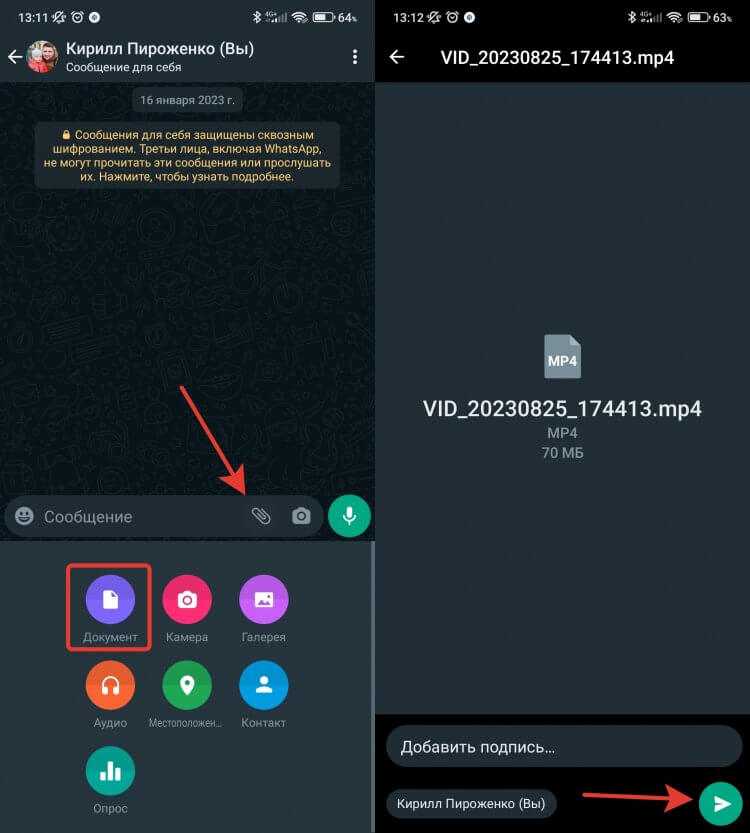
Удаление ненужных фрагментов – самый эффективный способ сократить размер видео без потери качества ключевых моментов. Даже 10–15 секунд сокращения могут уменьшить файл на 5–10%. Для точной обрезки лучше использовать программы с кадрированной временной шкалой, например, VLC, Shotcut или Movavi.
При обрезке важно выбирать моменты с минимальным движением и детализацией для удаления, так как сложные сцены занимают больше места. Если видео содержит длинные вступления или паузы, их стоит вырезать в первую очередь.
Рекомендуется сохранять видео в исходном формате без повторного перекодирования после обрезки – это снижает риск ухудшения качества и экономит время. Для этого подходят инструменты с функцией «без потерь» (lossless cut).
Для WhatsApp оптимально оставлять продолжительность видео не более 30 секунд. Если ролик длиннее, разбейте его на части или сокращайте до ключевых сцен. Это значительно снизит вес файла и упростит передачу.
Настройка битрейта при конвертации видео
Битрейт напрямую влияет на размер и качество видеофайла. Для WhatsApp оптимальным считается битрейт в диапазоне от 500 до 1200 кбит/с, в зависимости от разрешения и длительности ролика.
Рекомендации по выбору битрейта:
- Для видео с разрешением 480p выбирайте битрейт около 800 кбит/с. Это позволит сохранить приемлемое качество и уменьшить размер файла.
- Видео 720p рекомендуется с битрейтом не выше 1200 кбит/с, чтобы не превышать лимиты WhatsApp и избежать излишней нагрузки на сеть.
- Для роликов с низкой детализацией (например, записи экрана или анимации) можно снизить битрейт до 400–600 кбит/с без заметной потери качества.
При конвертации задайте постоянный битрейт (CBR) или ограничьте максимальный битрейт (VBR) в программных инструментах, таких как FFmpeg или HandBrake:
- В FFmpeg используйте параметр
-b:v 800kдля установки битрейта на 800 кбит/с. - В HandBrake в разделе Video установите «Average Bitrate» с нужным значением и отметьте опцию «2-pass encoding» для повышения качества.
Проверяйте итоговый размер файла, чтобы он не превышал 16 МБ – ограничение WhatsApp для отправки видео. При необходимости уменьшайте битрейт или сокращайте длительность ролика.
Проверка размера и качества видео перед отправкой

Для отправки видео через WhatsApp максимальный допустимый размер файла – 16 МБ. Перед отправкой обязательно проверьте вес ролика. На Android и iOS это можно сделать в свойствах файла или через встроенный файловый менеджер. Если видео превышает лимит, стоит применить сжатие.
Качество видео влияет на восприятие и размер файла. Разрешение 720p (1280×720) является оптимальным балансом между качеством и размером. Видео с разрешением Full HD (1920×1080) или выше значительно тяжелее и чаще требует сжатия.
Для проверки параметров используйте медиа-плееры с детальной информацией о файле, например VLC, или мобильные приложения с функцией просмотра метаданных. Обратите внимание на битрейт: оптимально – 1,5–3 Мбит/с для роликов до 1 минуты. Битрейт выше 5 Мбит/с значительно увеличит размер.
При необходимости снизьте разрешение и битрейт через конвертеры или видеоредакторы перед отправкой. Это позволит сохранить приемлемое качество и уменьшить файл до нужного объема. Повторно проверяйте размер после сжатия, чтобы избежать отказа при загрузке в WhatsApp.
Советы по оптимальному размеру видео для WhatsApp

Максимальный размер видеофайла для отправки в WhatsApp – 16 МБ. При этом продолжительность зависит от качества и разрешения исходного видео. Для оптимальной компрессии рекомендуется придерживаться разрешения не выше 640×480 пикселей и битрейта около 1,5 Мбит/с. Это обеспечивает баланс между качеством и весом файла.
Формат видео лучше выбирать MP4 с кодеком H.264 – он наиболее совместим и эффективно сжимает файл. Для роликов длительностью до 30 секунд при указанных параметрах размер обычно не превышает лимит.
Если видео длиннее или качество важнее, лучше разбить его на несколько частей. Альтернативный способ – снизить частоту кадров до 24 fps, что снижает нагрузку на размер без заметной потери плавности.
Используйте специализированные приложения для сжатия видео с возможностью настройки параметров вручную, чтобы точно контролировать размер и качество. Избегайте автоматического сжатия без настройки – итоговый файл может либо превысить лимит, либо потерять слишком много деталей.
При отправке видео в формате WhatsApp важно проверить конечный размер через свойства файла. Если он близок к 16 МБ, лучше дополнительно уменьшить разрешение или битрейт, чтобы избежать ошибок при передаче.
Вопрос-ответ:
Почему видео не отправляется в WhatsApp из-за большого размера и как это исправить?
WhatsApp ограничивает максимальный размер файла для отправки — обычно это 16 МБ. Если видео превышает этот размер, отправка не происходит. Чтобы решить проблему, нужно уменьшить вес видео с помощью специальных программ или приложений, которые сжимают файл без существенной потери качества. Также можно обрезать видео или уменьшить его разрешение.
Какие способы существуют для уменьшения объёма видео перед отправкой в WhatsApp на смартфоне?
Для уменьшения размера видео на телефоне можно использовать встроенные функции редактирования в галерее — например, обрезать длину ролика. Также можно скачать приложения для сжатия видео, которые позволяют менять разрешение, битрейт или формат файла. Некоторые мессенджеры и галереи предлагают автоматическое сжатие при отправке, но для контроля результата лучше применять отдельные программы.
Можно ли уменьшить размер видео без потери качества и если да, то как?
Полностью избежать снижения качества при значительном уменьшении размера файла сложно, потому что видео сжимается за счёт уменьшения разрешения, битрейта или удаления лишних данных. Но при аккуратном выборе параметров сжатия, например, снижении разрешения до HD вместо Full HD и использовании современных форматов сжатия, качество останется приемлемым для просмотра на мобильных устройствах.
Какие форматы видео лучше всего подходят для отправки через WhatsApp с минимальным размером файла?
Форматы MP4 с кодеком H.264 считаются наиболее оптимальными для баланса между качеством и размером файла. Они широко поддерживаются и обеспечивают хорошее сжатие без значительной потери качества. Если видео в другом формате, можно конвертировать его в MP4 с помощью специальных программ, что поможет уменьшить вес и упростит отправку.
Как можно быстро сжать видео на компьютере перед пересылкой в WhatsApp?
На компьютере можно использовать бесплатные программы, такие как HandBrake или VLC, которые позволяют изменить разрешение, битрейт и формат видео. Также можно воспользоваться онлайн-сервисами для сжатия, если скорость интернета позволяет. Главное — подобрать настройки, которые уменьшат размер файла, но сохранят приемлемое качество для просмотра на мобильных устройствах.
Какие способы сжатия видео подходят для отправки в WhatsApp без потери заметного качества?
Чтобы уменьшить размер видео для отправки в WhatsApp, можно использовать несколько методов. Один из самых простых — изменить разрешение ролика, например, снизить его с Full HD (1080p) до HD (720p) или даже 480p. Также помогает уменьшение битрейта, что снижает количество данных, передаваемых за секунду видео. Для этого можно воспользоваться программами-конвертерами, например, VLC или мобильными приложениями для обработки видео. При этом важно подобрать настройки так, чтобы качество оставалось приемлемым для просмотра. Также можно обрезать ненужные части видео, чтобы сократить длительность и, соответственно, размер файла.
Почему WhatsApp ограничивает размер видеофайлов и как это влияет на выбор формата для отправки?
WhatsApp накладывает ограничение на размер видеофайлов, чтобы обеспечить стабильную и быструю передачу сообщений даже при ограниченной скорости интернета. Максимальный размер видео для отправки обычно составляет 16 МБ. Это значит, что длинные или высококачественные ролики часто превышают лимит. Поэтому при выборе формата стоит отдавать предпочтение сжатым контейнерам, таким как MP4 с кодеком H.264, которые обеспечивают хорошее качество при меньшем размере файла. Если видео слишком большое, его нужно оптимизировать с помощью программ, уменьшая разрешение, битрейт или обрезая лишние фрагменты. Это позволяет сохранить возможность отправки без ошибок и задержек.